홈택스에서 종합소득세, 연말정산, 근로자녀장려금 등 신고, 신청하기 위해 사용합니다. 손택스란 앱이 있어서 스마트폰으로도 가능합니다.
홈택스, 손택스를 이용하려면 로그인을 해야되는데, 요즘은 공동인증서가 없어도 간편인증을 이용하여 로그인을 할 수 있지만 귀찮은 부분이 있습니다. 그래서 공동인증서를 이용하여 로그인을 하는 편인데, 공동인증서 로그인을 하려면 먼저 등록해야지만 가능합니다.
홈택스 공동인증서 등록
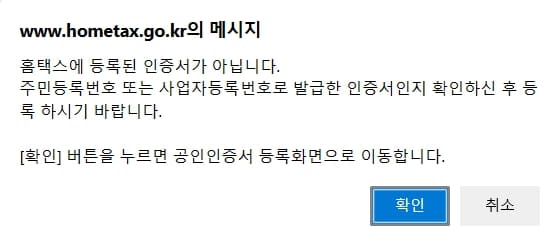
홈택스에서 로그인 – 공동인증서를 클릭해서, 비밀번호를 입력했을 때 로그인이 된다면 등록된 상태이며, 홈택스에 등록된 인증서 아닙니다. 라고 창이 뜬다면 등록하셔야 합니다.
그리고 공동인증서의 경우 유효기간이 1년인데, 1년지나고 다시 발급 받으면 기존 사용한 인증서와 달라 인증서 등록하셔야 합니다.
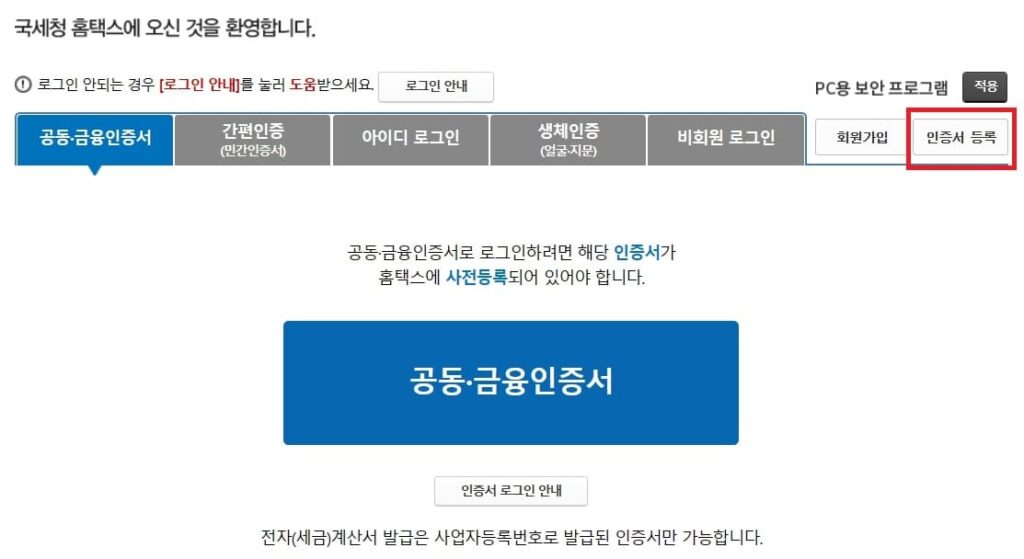
로그인을 누르고, ‘인증서 등록’ 클릭합니다.
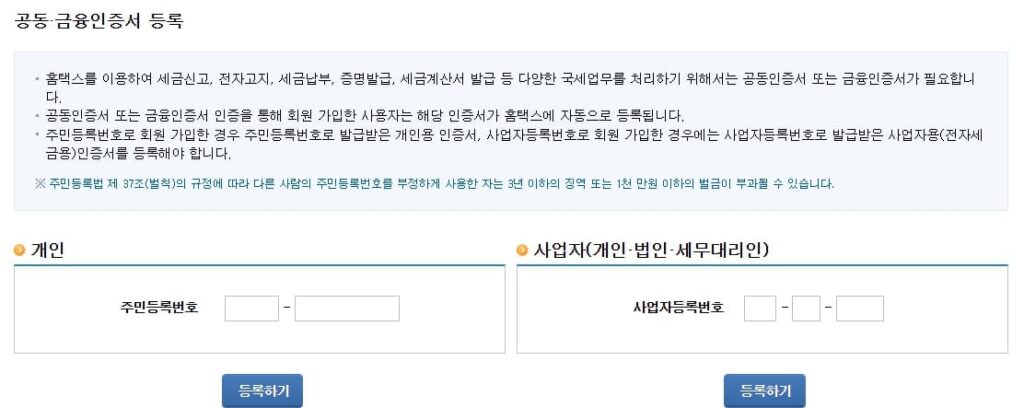
개인 또는 사업자 중 선택하여, 정보 입력 후 등록하기를 클릭합니다.
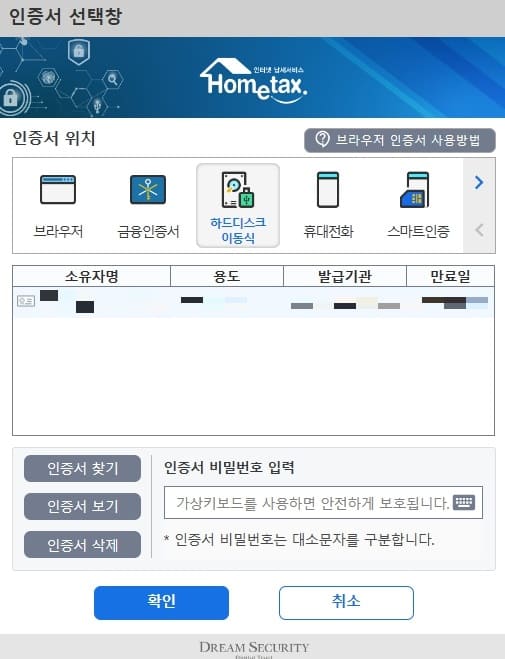
홈택스에 등록할 공동인증서를 선택하고, 비밀번호를 입력하시면 인증서가 정상적으로 등록되었습니다. 창이 뜨게됩니다. 등록했으니 공동인증서를 통해 로그인을 할 수 있습니다.
손택스 공동인증서 등록
홈택스는 PC라서, 손택스는 모바일 앱이라서 PC에 저장된 공동인증서를 가져와야 합니다. 은행에서 발급 받은 공동인증서를 PC → 스마트폰으로 가져오는 방식과 비슷하여 크게 어려운 것은 없습니다.
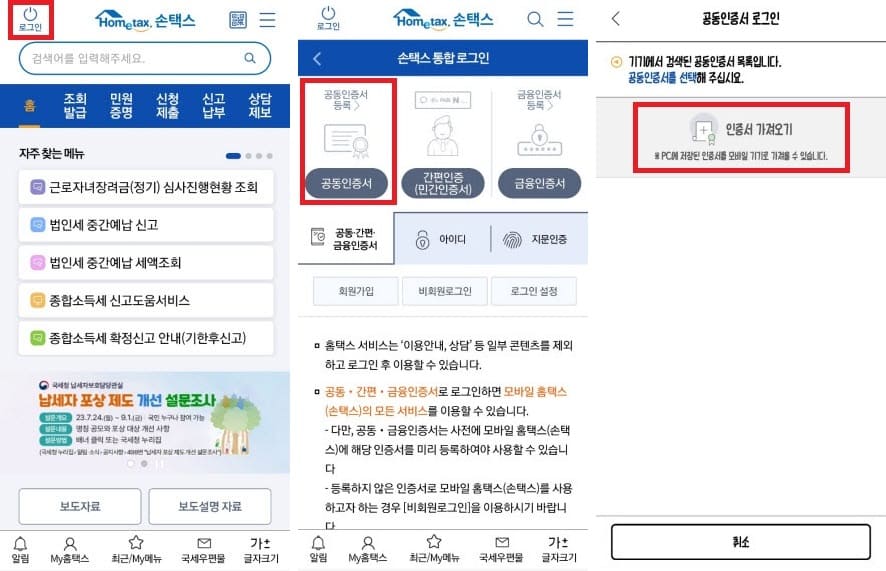
손택스 앱 실행하여, 로그인 → 공동인증서 → 인증서 가져오기 클릭합니다.
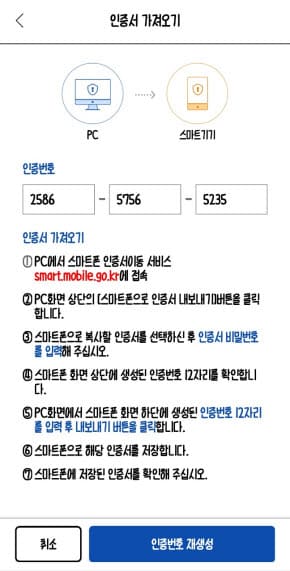
인증번호가 표시되며, 어떻게 인증서를 가져올 수 있는지 방법이 설명되어있습니다.
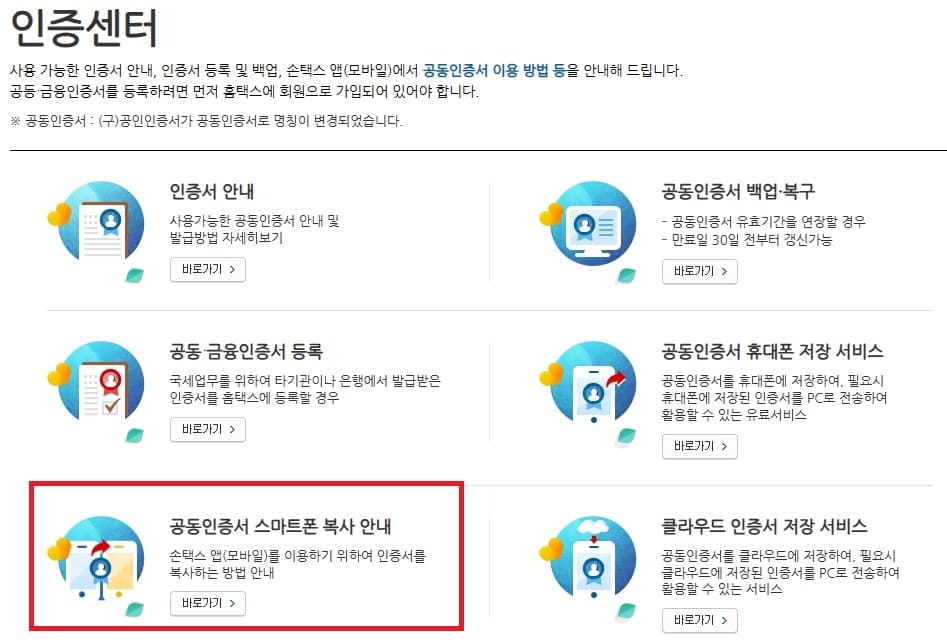
설명에 적힌 smart.mobile.go.kr 사이트로 바로 이동하셔도 되고, 홈택스 – 인증센터 → 공동인증서 스마트폰 복사 안내 클릭해서 들어가도 됩니다.
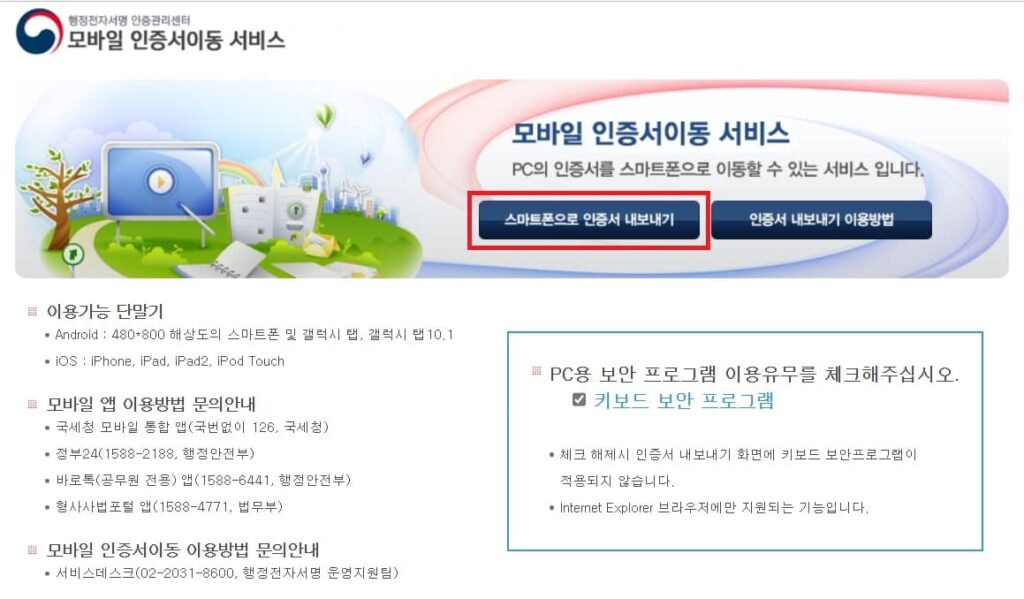
키보드 보안 프로그램 체크 해주시고, 스마트폰으로 인증서 내보내기 클릭합니다. 보안프로그램이 없으면 먼저 설치 후에 진행하시면 됩니다.
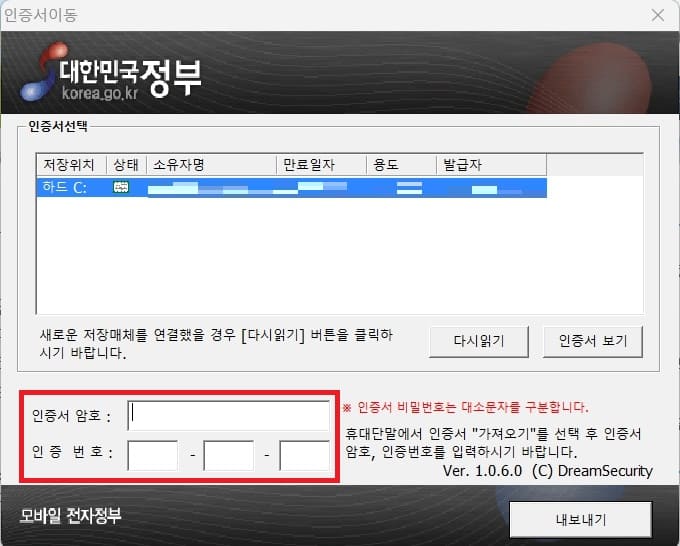
인증서 내보내기 창이 뜨면 ‘스마트폰으로 인증서 내보내기’ 클릭하시면 사진과 같은 창이 뜹니다. 스마트폰으로 내보내기할 인증서를 선택하고, 비밀번호와 손택스 앱에서 가져오기할 때 나온 인증번호를 입력하고, 내보내기를 하시면 됩니다.
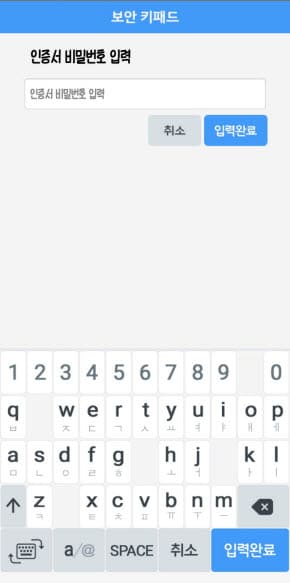
손택스 앱으로 돌아가서, 가져온 공동인증서의 비밀번호를 입력하시면 손택스에 공동인증서 가져오기 작업이 완료됩니다. 그럼 이제 간편인증이 아닌 공동인증서를 이용하여 손택스 앱 로그인을 할 수 있습니다.